

কেমন আছেন সবাই। আশা করি সকলেই ভাল আছেন। আর দুই দিন পরে ঈদুল আযহা ভাল থাকি না কি করে? তাই তো? হ্যাঁ, আপনি ভাল থাকলেই তবে সবাই ভাল থাকবে। তো অনেক কথা হল এবার মূল আলোচনায় আসা যাক।
এই যুগে এসে আমরা এমন কেউ নেই যে কম্পিউটার ব্যবহার করি না। আর কম্পিউটার ব্যবহার করলে অবশ্যই কীবোর্ডের শর্টকাট কী ব্যবহার জানা উচিত। কারণ এতে আমাদের মূল্যবান সময় বেঁচে যায়।
তাই আমি মনে করি এই ১০টি কীবোর্ড শর্টকাট কী এর ব্যবহার অবশ্যই সকল কম্পিউটার ইউজারদের জানা দরকার।
১। Ctrl + C or Ctrl + Insert and Ctrl + X
এখানে Ctrl + C এর কাজ হল কোন কিছু কপি করা। এটি অন্যভাবেও করা যায় তা হল Ctrl + Insert.
Ctrl + X এর কাজ হল কোন কিছু সম্পুর্ন কেটে নিয়ে যাওয়া।
২। Ctrl + V or Shift + Insert
এই Ctrl + V অথবা Shift + Insert এর কাজ হল কপি করা কোন কিছু পেস্ট করা। যদিও বেশির ভাগ ইউজার Ctrl + V এর সাথে পরিচিত আছেন কিন্তু Shift + Insert এর সাথে পরিচিত নন।
৩। Ctrl + Z and Ctrl + Y
আপনি কোন কিছুতে এডিট করলেন কিন্তু আপনি চাইছেন ঐ এডিট দরকার নাই আগের মত হলে চলবে তখন আগের মত করার জন্য এই Ctrl + Z ব্যবহার করুন। এটাকে বলা হয় Undo. এটির অন্যতম বৈশিষ্ট্য হল আপনি কোন ফাইল Cut করে নিয়ে আসতে চাইছেন আবার সিদ্ধান্ত পরিবর্তন করে চাইছেন শুধু কপি করবেন তখনও এই Ctrl + Z এর ব্যবহার হয়।
এবার আসা যাক Ctrl + Y এর ব্যবহার এর ক্ষেত্রে। এটির মাধ্যমে আপনি Ctrl + Z এর ঠিক উল্টোটা করতে পারেন। যাকে বলা হয় Redo. যার অর্থ পুনরায় করা।
৪। Ctrl + F
এটির ব্যবহার নিশ্চয়ই বেশিরভাগ লোকেই জানে। তারপরও বলি এটার কাজ হল কোন কিছু সহজে খুঁজে পাওয়া। উদাহরন হিসেবে অনেক সময় আমরা বড় একটি ফাইলে কোন নির্দিষ্ট শব্দ খুঁজে পাই না তখন এই Ctrl + F এর মাধ্যমে সহজেই খুঁজে পেতে পারি।
নিচের ছবিটি দেখুন
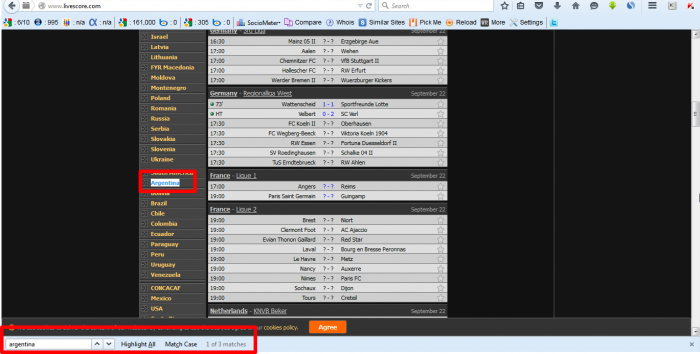
এখানে লাল দাগ চিহ্নিত বক্সে দেখুন আমি লিখেছি argentina আর এই ফাইন্ডার সহজেই আমাকে খুঁজে দিয়েছে।
৫। Alt + Tab or Ctrl + Tab
প্রথমেই আসা যাক Alt + Tab এর ব্যাপারে। এর মাধ্যমে আপনি সহজে আপনার চালু রাখা সকল ফাইল দেখতে পারবেন এবং সহজে সেখানে প্রবেশ করতে পারবেন। তাই Alt + Tab দিন তারপর নিচের ছবির মত দেখতে পাবেন।
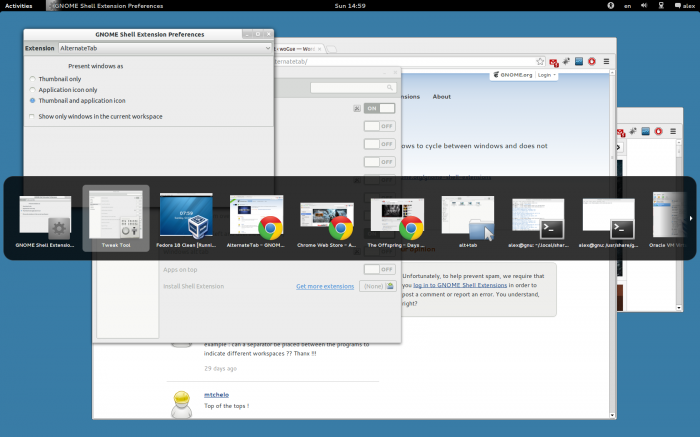
এখন আসা যাক Ctrl + Tab এর ব্যাপারে। এর মাধ্যমে আপনার ব্রাউজারের সকল Tab এ সহজেই যেতে পারবেন। একবার ব্যবহার করে দেখুন আশা করি বুঝতে পারবেন। তারপরেও নিচের ছবিটি দেখুন
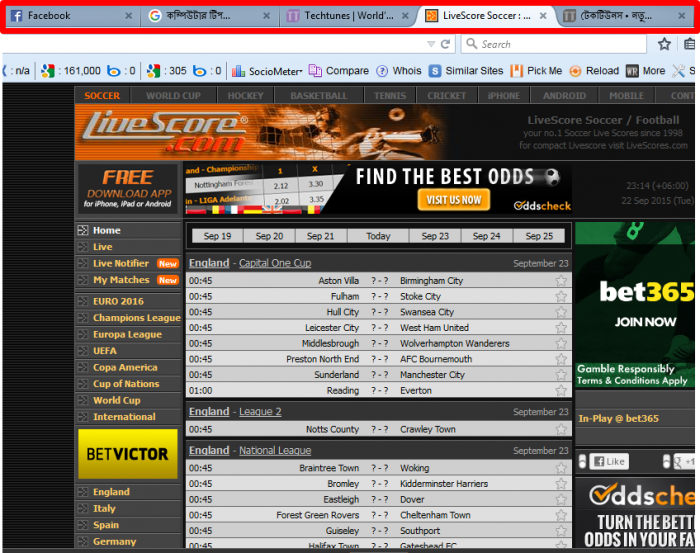
৬। Ctrl + Back space and Ctrl + Left or Right Arrow
প্রথমেই Ctrl + Back Space নিয়ে বলি। এই Ctrl + Back Space দিয়ে আপনি কোন লেখার একটি একটি বর্ন না কেটে একসাথে একটি একটি শব্দ কাটতে পারবেন।
এবার আসা যাক Ctrl + Left or Right Arrow এ। এর মাধ্যমে আপনি কোন লেখার একটি একটি শব্দ আগে এবং পেছনে যেতে পারবেন। একবার চেষ্টা করে দেখেন আশা করি বুঝতে সমস্যা হবে না।
৭। Ctrl + S
এই Ctrl + S এর মাধ্যমে আপনি আপনার যেকোন ফাইল Save করতে পারবেন। এটি হয়ত অনেকেই জানেন তারপরেও আবার বলে দিলাম। এটি সবচেয়ে বেশি ব্যবহৃত হয় ওয়ার্ড ফাইলের ক্ষেত্রে।
৮। Ctrl + Home or Ctrl + End
Ctrl + Home এর মাধ্যমে আপনি আপনার কোন লেখার একদম প্রথমে চলে যেতে পারবেন এবং ইন্টারনেট ব্যবহারের সময় সাইটের হোম পেইজে চলে যেতে পারবেন।
Ctrl + End এর মাধ্যমে আপনি আপনার কোন লেখার একদম শেষে চলে যেতে পারবেন।
৯। Ctrl + P
Ctrl + P প্রেস করার মাধ্যমে আপনি আপনার যেকোন কিছু প্রিন্ট করার জন্য প্রিন্ট পেইজে চলে যেতে পারবেন।
১০। Space Bar
এই Space Bar এর মাধ্যমে আপনি কোন পেইজের উপরে এবং নিচে খুব তাড়াতাড়ি যেতে পারবেন। এর জন্য আমরা Up Arrow অথবা Down Arrow ব্যবহার করতে পারি কিন্তু এতে একটু একটু করে উপরে এবং নিচে যায়। তাই শুধু Space Bar এর মাধ্যমে কোন ওয়েবসাইটের একদম নিচে আসবে খুব তাড়াতাড়ি এবং Shift + Space Bar দিয়ে ওয়েবসাইটের একদম উপরে খুব তাড়াতাড়ি নিয়ে যাবে।
তাহলে আজ এই পর্যন্তই। দেখা হবে পরবর্তি টিউনে। সেই পর্যন্তই সবাই ভাল থাকুন সুস্থ থাকুন।
এই টিপসটি PDF আকারে ডাউনলোড করতে এই লিঙ্কে যান।
যদি সময় হয় তো এই ব্লগে একটু ঘুরে আসতে পারেন।
আর এই ধরণের আরও আপডেট পেতে ফেসবুক গ্রুপে জয়েন করতে পারেন।
আল্লাহ হাফেজ
আমি Mizanur Rahaman। বিশ্বের সর্ববৃহৎ বিজ্ঞান ও প্রযুক্তির সৌশল নেটওয়ার্ক - টেকটিউনস এ আমি 12 বছর 7 মাস যাবৎ যুক্ত আছি। টেকটিউনস আমি এ পর্যন্ত 20 টি টিউন ও 17 টি টিউমেন্ট করেছি। টেকটিউনসে আমার 0 ফলোয়ার আছে এবং আমি টেকটিউনসে 0 টিউনারকে ফলো করি।
I think everything is possible if you want.
ধন্যবাদ